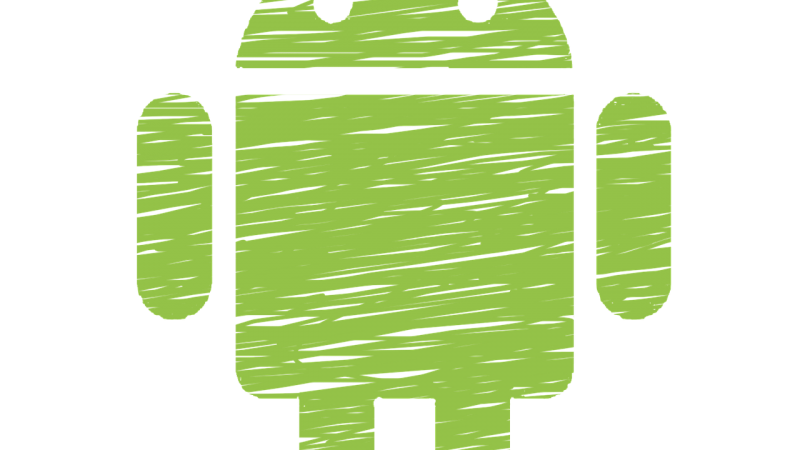So funktioniert das Betriebssystem Android

Da das Betriebssystem Android auf über 70 % aller Mobilgeräte läuft, gibt es natürlich unzählige Varianten in der Funktionsweise. Überhaupt, wo in letzter Zeit auch noch Smartwatches und Smart-TV Geräte dazugekommen sind. Einige Funktionen, Wischgesten und Einstellmöglichkeiten gehören zum Standard von Android. Hier kommt ein grober Überblick, der Ihnen hilft, jedes beliebige Android-Gerät sofort bedienen zu können.
Am Anfang kommt der Startbildschirm
Alles beginnt mit dem Einschalten eines mobilen Endgerätes, auf dem das Betriebssystem Android installiert wurde. Dabei öffnet man den Startbildschirm, der auch Launcher genannt wird. Die Apps werden normalerweise über ein oder mehrere Seiten des Startbildschirms aufgeteilt. Von hier aus werden die verschiedenen Apps vom Anwender gestartet.
Über den App-Drawer kann man eine alphabetische Liste aller vorhandenen Apps auf einem Mobilgerät anzeigen lassen. Diesen finden Sie im App-Dock, der immer unten sichtbar ist. Am oberen Rand befindet sich normalerweise die Google-Suchleiste, wo man auch die Spracheingabe aktivieren kann. Diese startet man aber auch mit dem Aussprechen der Worte “OK Google”.
Die Anzeige der App Auswahl
Zwischen den virtuellen Tasten unten und der Suchleiste oben befindet sich der Bereich für die Apps. Diese können in eine Art unsichtbares Raster einsortiert werden. Dort ist aber auch die Fixierung von verschiedenen Widgets in unterschiedlichen Größen möglich. Die Widgets können viele verschiedene Daten anzeigen wie zum Beispiel:
- Wetter
- Datum
- Uhrzeit
- Termine
- Nachrichten
- Laufende Musik
- Und vieles mehr…
Lange Zeit war die Flexibilität der Anpassung des Startbildschirms im Betriebssystem Android einzigartig. Der größte Mitbewerber Apple bevorzugte immer eine relativ fixe Gestaltung. Dagegen konnte Android bei seinen Fans schon lange mit den Widgets und dem beliebigen Platzieren der Apps punkten. Erst vor kurzem hat Apple hier ähnliche Möglichkeiten mit Widgets eingeführt.
Die Steuerung von Android Geräten
Die Hardwaretasten werden immer weniger und werden oft nur mehr zum Ein- und Ausschalten verwendet. Am Bildschirm befinden sich im Gegensatz dazu die Softwaretasten, welche immer wieder mit neuen Funktionen versehen werden können. Außerdem können die virtuellen Tasten am Screen beliebig gedreht, versteckt oder vergrößert werden. Das Verstecken der virtuellen Tasten ermöglicht zum Beispiel den Vollbildmodus zum Anzeigen von Fotos und Videos.
Wo es früher noch ein paar Tasten am unteren Rand des Smartphones gab, wurden diese heutzutage schon oftmals durch reine Softwaretasten abgelöst. Dennoch findet man unten immer noch die üblichen Steuerelemente. So gibt es praktisch immer eine “Zurück”-Taste. Auch eine “Home” und eine “Letzte App” Taste sind meist Standard.
Aber auch eine Auswahltaste für das Multitasking gibt es meist unten. Manche Android-Geräte haben auch noch eine eigene Schnellsuchtaste für Google eingerichtet. Je nach Mobilgerät gibt es verschiedene Tastenkombinationen, um ein Bildschirmfoto zu machen. Inzwischen existiert sogar die Möglichkeit durch das Drücken einer Tastenkombination ein Bildschirmvideo zu starten.
Alternative Steuerung von Android Geräten
Einerseits kann man über einen eigenen USB-Anschluss am Smartphone oder Tablet jederzeit eine normale Tastatur oder Maus anstecken. Andererseits lassen sich diese heutzutage aber auch über Bluetooth verbinden. Allerdings sind die meisten Apps so programmiert, dass die Bedienung hauptsächlich über den Touchscreen funktioniert. Daher eignet sich die Steuerung über Maus und Tastatur oft nur für die Texteingabe in entsprechenden Applikationen.
Öfters werden noch Gamecontroller über Bluetooth verbunden und für Spiele verwendet. Das kommt am häufigsten auf Smart-TV Geräten zur Anwendung, die mit dem Android TV Betriebssystem laufen. Zuletzt möchten wir noch die Gesten erwähnen. Durch das Wischen über den Touchscreen von unten nach oben oder über den Bildschirmrand zur Mitte können verschiedene Optionen ausgelöst werden.
Benachrichtigungsleiste und Benachrichtigungscenter
Oben findet man eine Statusleiste, welche als Benachrichtigungsleiste bekannt ist. Diese öffnen Sie mit einer Wischgeste von oben nach unten. Dort können die verwendeten Apps verschiedene Benachrichtigungen anzeigen:
- Neue E-Mail ist eingelangt
- Status eines Downloads
- Neue SMS
- Status einer Installation
Ansonsten sehen Sie links oben Symbole für die Benachrichtigungen, bevor Sie die Benachrichtigungsleiste öffnen. Auf der rechten Seite erkennen Sie die folgenden Informationen:
- Bluetooth oder WLAN aktiviert
- Klingelmodus
- Feldstärke des Mobilnetzes
- Datenverbindung oder Flugmodus
- Akkustand
- Uhrzeit
Es gibt permanente Benachrichtigungen, die immer angezeigt werden. Andere verschwinden entweder nach einer bestimmten Zeit oder können weggewischt werden. Es gibt aber auch Benachrichtigungen, die man vergrößern kann, um den Inhalt zum Beispiel von E-Mails oder SMS anzuzeigen. Bei der Audiowiedergabe kann etwa das Cover eines Albums angezeigt werden.
Die Android-Schnelleinstellungen
Mit einer Wischgeste von unten nach oben mit zwei Fingern kann man die Schnelleinstellungen in Android öffnen. Diese starten aber auch mit einem zusätzlichen Wisch nach unten oder durch Antippen der oberen Benachrichtigungsleiste. Dort findet man wertvolle Möglichkeiten für Einstellungen, die am häufigsten benötigt werden. Dazu gehören zum Beispiel:
- Mobiler WLAN-Hotspot
- Bildschirmübertragung
- Standort
- Taschenlampe über die eingebaute LED
- Automatische Bildschirmrotation ein- und ausschalten
- Flugmodus
- Feldstärke des Mobilnetzes
- Farbumkehrung des Bildschirms
- Bluetooth ein- und ausschalten
- WLAN ein- und ausschalten
- Helligkeitsregler
Jede dieser Systemeinstellung kann man durch einen etwas längeren Druck auf die jeweilige Option öffnen. Manchmal startet ein einfaches Antippen auch ein weiteres Steuerungsmenü zu diesen Einstellungen. In der Feldstärke des Mobilnetzes verbirgt sich zum Beispiel der aktuelle mobile Datenverbrauch und das Limit. Dort kann man auch die Nutzung mobiler Daten stoppen und starten. In den Optionen für Bluetooth und WLAN kann man zum Beispiel das verbundene bzw. gekoppelte Gerät oder WIFI-Netzwerk auswählen.
Installation in einem offenen System
Im Gegensatz zu Apple bleibt Android relativ offen, soweit es die Sicherheit zulässt. Daher kann man die Apps aus verschiedenen App Stores oder auch direkt von Anbietern herunterladen und installieren. Aber auch die oben beschriebene Standardplattform kann von verschiedenen Herstellern von Smartphones oder Tablets modifiziert und vor allem durch Funktionen erweitert werden. So bleibt Android weiterhin ein Betriebssystem mit unendlich vielen Möglichkeiten.